Windows10系统笔记本触摸板手势的设置方法
时间:2021-05-12 10:06:07来源:装机助理重装系统www.zhuangjizhuli.com作者:由管理员整理分享
一般操作Windows10系统的触控板中不同的手指操作都有不同的功能,手势操作也给用户使用带来了方便,但近日却有Windows10系统用户来反应,在升级10系统之后,想要对触控板手势设置进行修改,却不知道该怎么设置呢?对此下面小编就来分享一下触控板手势的
设置方法。
1、首先,在电脑桌面上点击左下角的开始;
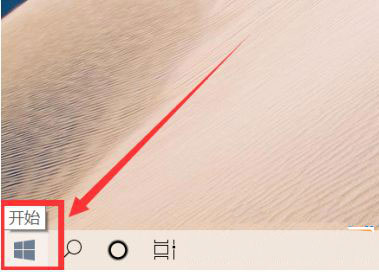
2、然后,在进入功能界面点击设置;
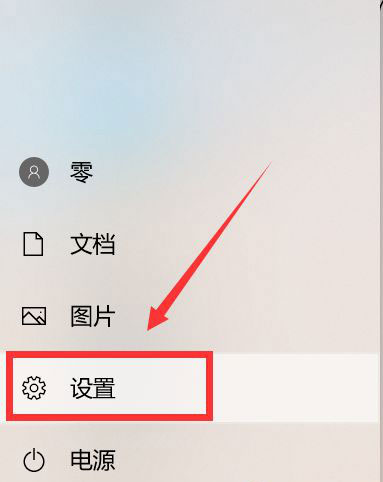
3、在设置里边的选项点击设备;
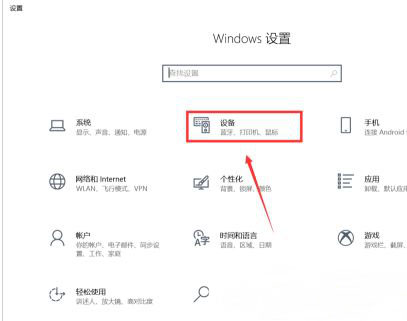
4、在点击左边的触摸板;
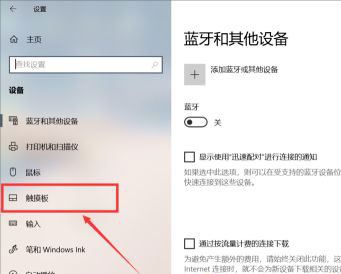
5、在右边就可以点击设置手势的操作切屏等;
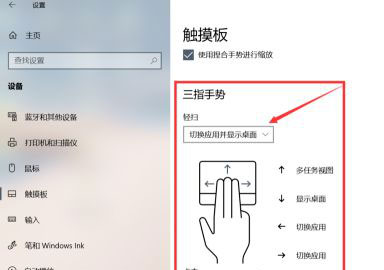
6、最后再往下滑动即可,如果想恢复默认点击重置即可。
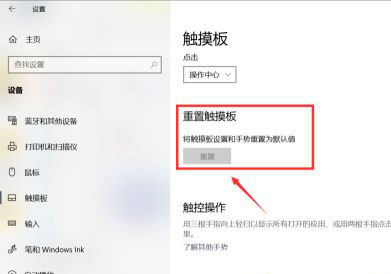
通过以上的方法就可以笔记本触摸板手势的设置方法就介绍到这了,如果以后用户也遇到这样的问题,不妨按照教程去解决操作吧,希望这个教程对大家有所帮助。
设置方法。
1、首先,在电脑桌面上点击左下角的开始;
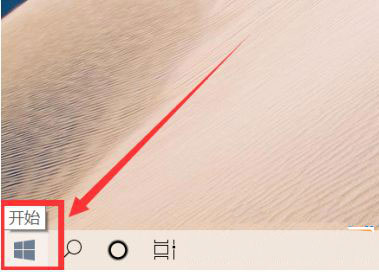
2、然后,在进入功能界面点击设置;
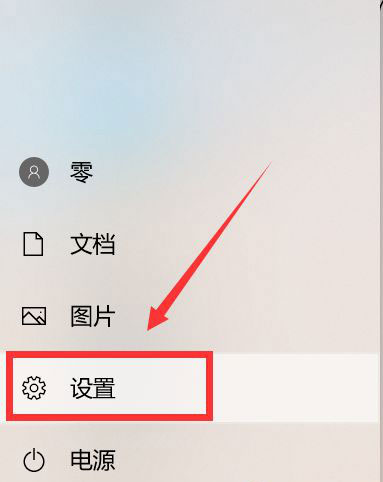
3、在设置里边的选项点击设备;
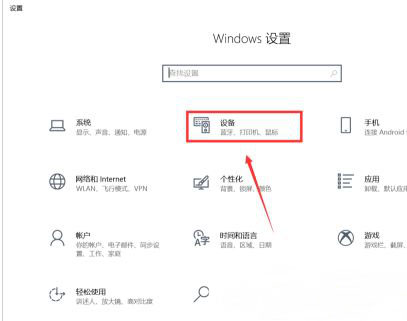
4、在点击左边的触摸板;
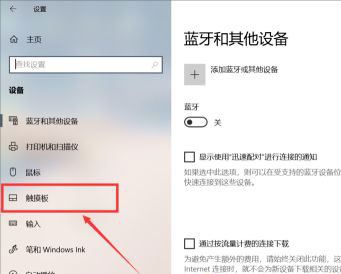
5、在右边就可以点击设置手势的操作切屏等;
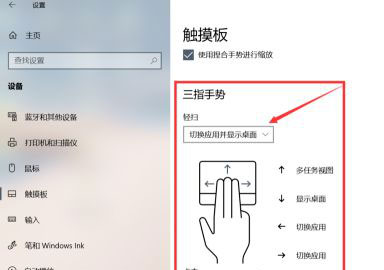
6、最后再往下滑动即可,如果想恢复默认点击重置即可。
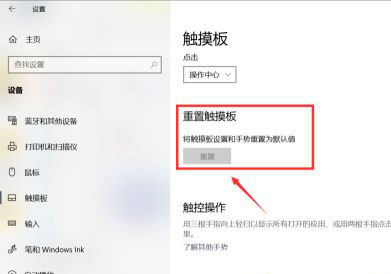
通过以上的方法就可以笔记本触摸板手势的设置方法就介绍到这了,如果以后用户也遇到这样的问题,不妨按照教程去解决操作吧,希望这个教程对大家有所帮助。
分享到:
